Win10电脑的开机启动项要怎么设置?
有些网友因为开机自启动太多软件,想要删掉一些开机启动项。有些网友因为常用一些电脑软件,想要增加一些开机自启软件。那么win10开机启动项怎么设置呢?下面下面小编就带着大家一起看看具体怎么设置吧!
操作方法
1、按“Win+R”打开运行窗口输入“msconfig”打开系统启动项。
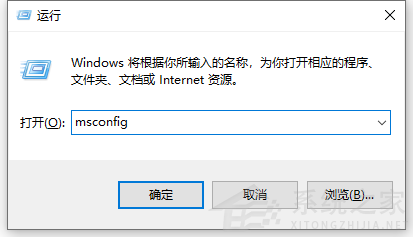
2、系统设置界面。
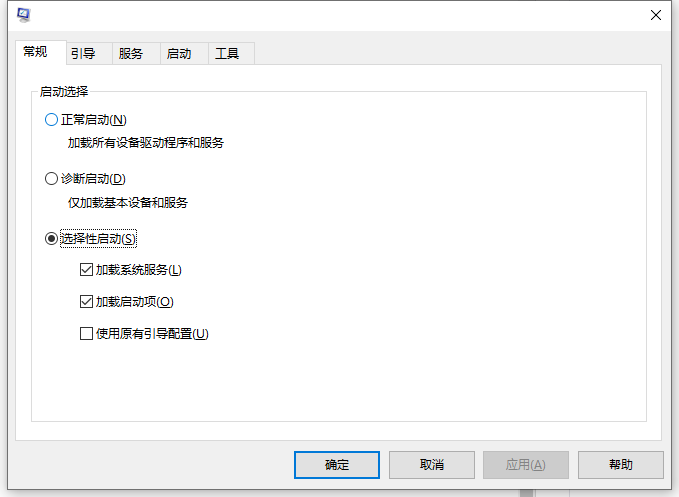
3、找到启动的选项卡打开。
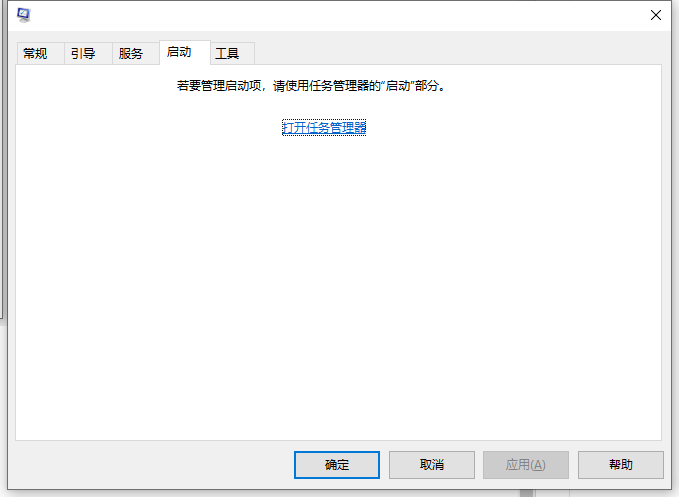
4、从这里就可以进行开机软件启动项的管理了。
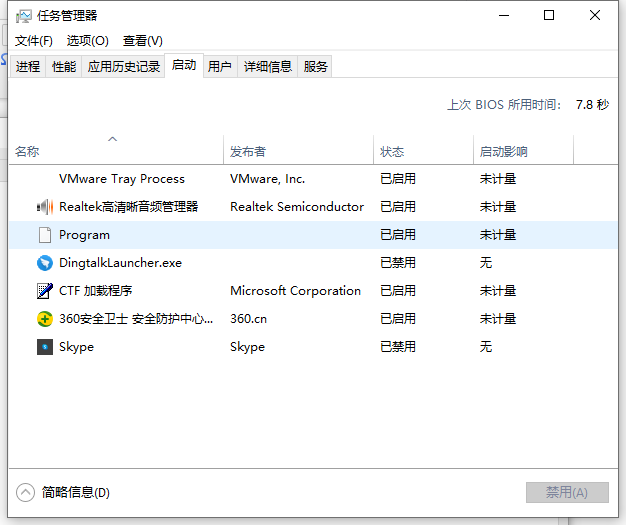
还有两种更快捷的方法直接调出启动项管理。
1、第一个就是“WIN+X”调出快捷菜单,从里面找到任务管理器打开,直接就可以设置;
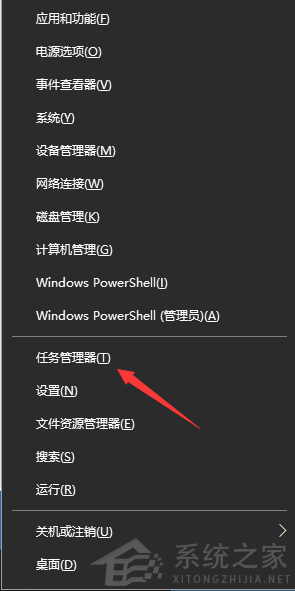
2、第二个是直接在底栏右键,就可以调出任务管理器,设置方法如上。
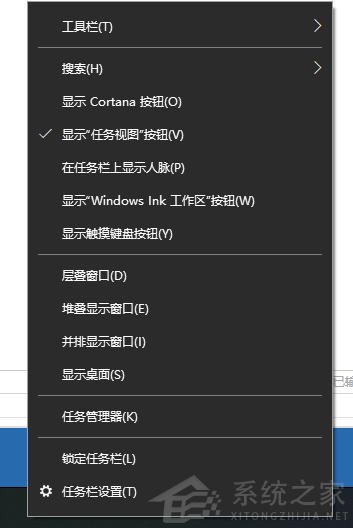
以上便是win10设置开机启动项的方法,有需要的小伙伴可以参照教程进行操作。
相关文章
- Win10桌面不断刷新闪屏无法操作怎么办?
- Win10休眠久了自动关闭程序怎么解决?
- win10蓝屏错误dpc watchdog怎么办?win10蓝屏提示dpc watchdog解决方法
- win10局域网设置在哪里?win10局域网设置位置解析
- win10怎么设置默认输入法为英文输入?
- win10如何重置tcp/ip协议?windows10重置tcp/ip协议栈的方法
- Win10文件夹搜索栏用不了怎么办?Win10文件夹搜索栏用不了问题解析
- Win10输入法图标丢失后怎么找回?Win10输入法图标丢失后找回的方法
- 解决游戏提示需要新应用打开此ms-gamingoverlay的问题
- win10应用商店提示错误代码0x80D02017怎么解决?
- win10如何提升扬声器音质?win10扬声器提升音质操作方法
- Win10怎么设置显示其它地区时钟?Win10设置显示其它地区时钟的方法
- Win10怎么清除设备搜索历史记录?
- win10去快捷方式箭头导致任务栏图标打不开怎么办?
- 电脑不能改microsoft账户登录无法设置人脸怎么办?
- win10输入法图标不见了怎么办?win10输入法图标找回方法
